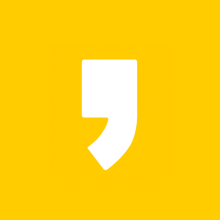넷플릭스를 감상하다 보면 화질이 떨어지는 느낌을 받을 수 있습니다. 그 느낌은 단순히 기분 탓이 아닐 확률이 높습니다. 그 이유는 실제로 많은 사람들이 넷플릭스의 저화질로 감상하고 있기 때문입니다. 본문에서는 넷플릭스를 고화질로 시청할 수 있는 방법을 소개합니다.
| OTT 계정 공유 사이트 |
| 넷플릭스 외 OTT 알아보기 |
| 넷플릭스 배속 방법 [PC, 스마트폰, TV] |
1. 넷플릭스 화질 확인하기
1) 화질 개념
| SD | 720 X 480 | 480p |
| HD | 1280 X 720 | 720p |
| FHD | 1920 X 1080 | 1080p |
| UHD | 3840 X 2160 | 2160p |
| 4K | 4096 X 2160 | 2160p |
넷플릭스를 스탠다드로 이용하고 있다면 FHD, 프리미엄으로 이용하고 있고 4K를 지원하는 영상이라면 최대 4K까지 화질이 나와야 정상입니다.
2) 넷플릭스 화질 확인 방법
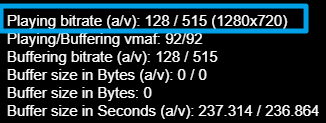
넷플릭스를 시청 중일 때 쉬프트+컨트롤+알트+D를 누르고 Playing bitrate에서 해상도(화질)를 확인할 수 있습니다.
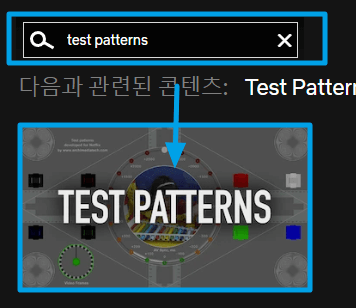
또는, 넷플릭스 검색 창에 test patterns를 검색하고 나오는 영상을 들어가면 우측 상단에서 해상도(화질)를 확인할 수 있습니다.
FHD 화질이 가능한 영상임에도 불구하고, HD 화질로 나오고 있는 것을 확인하고 단순히 기분 탓으로 화질이 안 좋은 것이 아니라는 것을 알 수 있습니다.
3. 넷플릭스 화질 높이기
1) 넷플릭스 화질 설정

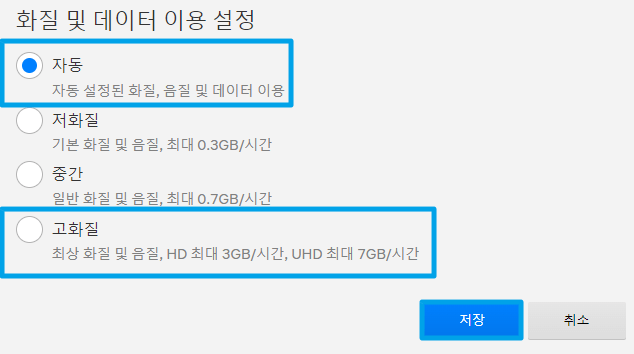
넷플릭스 계정- 프로필- 재생 설정 변경에서 화질 및 데이터 이용 설정이 자동 또는 고화질로 되어 있으면 됩니다. 만약 저화질 또는 중간으로 되어있다면 변경 후 저장을 누릅니다.
2) 브라우저 확인하기
| 크롬, 오페라, 파이어폭스 |
720p |
| 익스플로러, 사파리 |
1080p |
| 엣지, 넷플릭스 윈도우 버전 |
4k |
만약 크롬을 사용하고 있다면, 시청 가능한 화질보다 떨어진 화질로 넷플릭스를 보고 있을 확률이 높습니다. 크롬이 화질을 720p까지만 지원하기 때문입니다.
크롬에서 강제로 해상도를 높이는 방법도 있을 수 있으나 문제가 생길 수 있으니 추천하지 않습니다. 마이크로소프트 엣지 또는 윈도우 버전 넷플릭스 앱을 이용하는 것을 더욱 추천합니다.
마무리

브라우저를 변경하거나 화질 설정을 마치고 다시 넷플릭스에서 영상 화질을 확인해보면 정상적으로 고화질로 나오는 것을 확인할 수 있습니다.
| OTT 계정 공유 사이트 |
| 넷플릭스 외 OTT 알아보기 |
| 넷플릭스 배속 방법 [PC, 스마트폰, TV] |